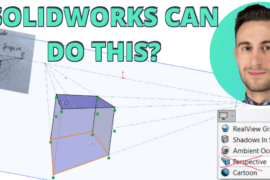Gli O'Jay. Ricordi quei ragazzi? Probabilmente no, ma ti garantisco che hai sentito la loro canzone più popolare, Per l'amore del denaro. Due accordi e una frase ripetitiva di cinque parole dopo, e hai una canzone bloccata nella tua testa più a lungo di quanto desideri. Questi potrebbero essere facilmente cinque motivi per cui la CAM integrata è importante per gli ingegneri. Ma ahimè, sappiamo che gli ingegneri non sono così superficiali. Quindi, nella nostra ultima incursione nelle funzionalità di Fusion 360, esamineremo qualcosa che non dovresti trascurare: la sua funzionalità CAM integrata.
Ma piuttosto che parlare waaaaay della mia competenza sulle funzionalità CAM come l'impostazione del percorso utensile, le librerie di utensili, la sgrossatura e la finitura e tutte le cose CAM come se fossi un'officina meccanica Billy che ti fa scorrere l'olio da taglio negli occhi, prenderò un aspetto leggermente diverso sentiero. Vorrei parlare dei passaggi per comprendere la CAM in Fusion 360, ma nel contesto di ciò che fa per aiutare (azionando il riverbero) i TEAM DI INGEGNERIA.
Prima ancora di iniziare a fare la modella
Quando ho lavorato per la prima volta in un ambiente di produzione, mi sono chiesto, quali processi di produzione devo conoscere? E, perchè ho bisogno di conoscerli? Fortunatamente, il responsabile del negozio Mike mi ha ascoltato e me lo ha spiegato in termini semplici e un linguaggio volgare con tre cose a cui pensare prima di mettere insieme la geometria del modello.
Materiali - Mike: “Devi sapere cosa è disponibile e cosa è comunemente usato, stupido #$*%ing ingegnere. Pensa alle dimensioni delle scorte, allo @$$#0&% e ai modi per ridurre gli sprechi!”
Strumenti - Mike: “Se devo cambiare quello strumento più di due volte, ti uccido *!$#&%. Anche una parte di base avrà almeno due configurazioni. Fumo con questa mano e questa ha solo tre dita!”
Rework - Mike: “Se devo rifare uno qualsiasi dei tuoi $#!%, ti batterò con quel #%&(@! inutile disegno di 20 fogli. Allora saprai quanto qualcuno può sanguinare su un pezzo di $%&* @in' carta! $H%$*#!”
Sono così grato a Mike e al tempo che ha impiegato per aiutarmi a capire le basi del processo di produzione. Abbastanza vero, queste sono cose di cui molti designer e ingegneri non sono a conoscenza fino a quando non ne sono coinvolti. Proprio davanti, conoscere il processo. Cosa è e cosa non è possibile. Quali processi rendono più agevole il passaggio dall'ingegneria alla produzione. In questo modo, prima che qualcosa venga consegnato al negozio, la probabilità che possa essere effettivamente prodotto sarà più di una semplice supposizione.
Questo, ovviamente, è il punto in cui entra in gioco il CAM integrato. Sto guardando questo, non per diventare un successo CNC dall'oggi al domani, ma per capire meglio COME vengono creati i percorsi utensile e come può essere un aiuto nel processo di sviluppo del prodotto. Per lo meno fornisce informazioni. Al massimo, fa risparmiare tempo, materiale e rilavorazione, il che aiuta a risparmiare... dare il via agli O'Jays. Quindi diamo un'occhiata passo passo alle caratteristiche che vorrei avere lungo la strada, caratteristiche che penso diventeranno sempre più importanti per ingegneri e designer, mantenendo le parole gentili di Mike nella parte posteriore della nostra testa.
Passaggio 1. Creazione della configurazione
All'improvviso hai una parte finale. Ore trascorse a fare la modella. È perfetto. Hai considerato le dimensioni e la disponibilità del materiale in stock, anche la posizione in cui è stato modellato. Ma non andiamo troppo avanti. La prima caratteristica che possiamo usare nell'impostazione di un percorso utensile è determinare un sistema di coordinate di lavoro (WCS). Anche se non l'hai modellato nella posizione corretta o non sai come verrà lavorata la parte, la configurazione CAM di Fusion 360 può aiutare a impostare il WCS con la rapida selezione di un bordo per orientare correttamente il modello per la macchina.
Passaggio 2. Sgrossatura
Una rapida definizione qui: sgrossare una parte significa rimuovere quanto più materiale possibile nel minor tempo possibile. Fusion 360 lo fa con la funzione Adaptive Clearing. Abbiamo toccato questo nel nostro primo articolo, ma se non sai com'è l'Adaptive Clearing da un punto di vista macchinista, leggi questo articolo. Per semplificarmi, la vedo così (ditemi se sbaglio): Adaptive Clearing utilizza un algoritmo adattivo che applica un carico utensile costante al percorso di sgombero in modo da prevenire qualsiasi sovraccarico sulla macchina utensile, garantendo uniformità usura attraverso l'utensile, aumentando così la vita dell'utensile. È qui che vorrei suggerire di coinvolgere il macchinista in quello che stai facendo. Ottieni il suo feedback (e sicurezza) su come ti stai avvicinando al design, non per fare quello che stanno facendo, ma per assicurarti che possa essere fatto e nel lungo periodo, riduci il loro lavoro o rielabora.
Passaggio 3. Finitura
Per semplificare grossolanamente la finitura, è qui che si rimuove il materiale rimasto dopo la sgrossatura. Ci sono un numero infinito di possibilità qui. Un numero infinito di macchine utensili, tipi di utensili e loro combinazioni. Ciò che Fusion 360 offre qui è un metodo ripetibile e coerente per applicare un numero illimitato di soluzioni di lavorazione tramite un'interfaccia coerente, indipendentemente dal processo.
Passaggio 4. Percorso utensile
Ogni percorso utensile ha la stessa configurazione di base. In Fusion 360, devo dire, è sia intuitivo che travolgente. Diamo un'occhiata a ciascuna scheda.
Scheda Passaggi – In generale, qui è dove imposteresti lo step over, lo step down, la quantità di scorte da lasciare, ecc. – È dove dici allo strumento come per rimuovere materiale.
Scheda Collegamento – Qui è dove puoi risparmiare tempo cambiando il modo in cui l'utensile si muove tra le operazioni di taglio. Sono disponibili le opzioni di retrazione del percorso completo, minimo e più breve. Fondamentalmente, controlli la corsa della testa di taglio mentre non sta tagliando nulla.
Queste 5 schede vengono ripetute per OGNI singola operazione di taglio 2D, 3D, Tornitura e Waterjet. Quindi, come ho affermato prima, mentre hai un numero infinito di risultati, il processo per definirli è finito e ripetibile. Ciò rende l'apprendimento, l'applicazione e la risoluzione dei problemi più facili per tutti.
Passaggio 5. Simulazione
Qui è dove scopri se rovinerai completamente la tua parte, romperai il tuo strumento, bloccherai la tua macchina o, si spera, realizzerai la parte senza errori. Le opzioni predefinite funzionano bene per vedere un'operazione di taglio simulata. Puoi attivare o disattivare i percorsi utensile per avere una visione migliore dell'azione, simulando tutto tranne i trucioli di metallo e l'olio che vola via dal pezzo.
Passaggio 6. Post-elaborazione
Fusion 360 viene fornito con oltre 100 configurazioni di post generiche impostate per creare il codice G che può essere caricato nella macchina utensile. Oltre a ciò, puoi visitare cam.autodesk.com/posts per trovarne altre centinaia (gratuite, tra l'altro).
Perché tutto questo dovrebbe interessare ai team di ingegneri? ch ch cambia. Tutti questi passaggi sono avvenuti nella stessa interfaccia che usiamo per creare il modello. Anche la più piccola modifica e il CAM aggiorna automaticamente il percorso utensile. In un ambiente di ingegneria-produzione questo ha un valore inestimabile. Insieme a questo, e particolarmente utile se si lavora con un'officina meccanica fuori sede, i percorsi utensile creati in Fusion 360 possono essere visualizzati in un browser Web prima di inviare il lavoro alla macchina. In entrambi i casi, tutto ciò consente al macchinista in sede o fuori sede di vedere cosa farà la macchina prima di premere il pulsante verde.
Quindi, cos'è Fusion 360? Abbiamo iniziato esplorando Fusion 360 per vedere se supera l'affermazione che è più di un semplice CAD nel cloud. Onestamente, quando lo uso, non penso a quell'aspetto, ma allo stesso tempo ci sono quelle funzionalità "cloud" che completano il processo: la collaborazione, la visualizzazione e le operazioni di scaricamento. Lo sculpting, la modellazione di parti e assiemi sono così diversi da quello che ho sperimentato prima e quando lo combini con la collaborazione, e poi la simulazione e poi la capacità CAM, è certamente più di un semplice CAD. E con tutto ciò, sì, suppongo un po' più di un semplice CAD in the Cloud.
Per $ 300 all'anno, c'è persino un argomento convincente che Fusion 360 offre un livello di valore completamente diverso rispetto ai tipici strumenti CAD, attraverso una serie di strumenti integrati che diventano in modo univoco un processo integrato che cattura l'intero sviluppo del prodotto. Una piattaforma per l'innovazione di prodotto? Suppongo che dovresti chiamarlo in qualche modo (Product Innovation Arsenal sarebbe stato molto meglio), ma penso che in realtà lo venda un po 'a corto. Tu fornisci l'innovazione. Fusion 360 fornisce il set completo di strumenti. Sei tu in grado di catturare tutto il necessario per realizzare un'idea. È potente. E quando hai quel prodotto in mano, è più di una piattaforma.
Questo è l'ultimo di questa serie e ora sono ancora più curioso di ascoltare le persone e le aziende che utilizzano Fusion 360 e come lo stanno utilizzando. Se non l'hai ancora fatto, prova Fusion 360 qui e poi raccontaci la tua storia. Ci piacerebbe tanto sentirlo.



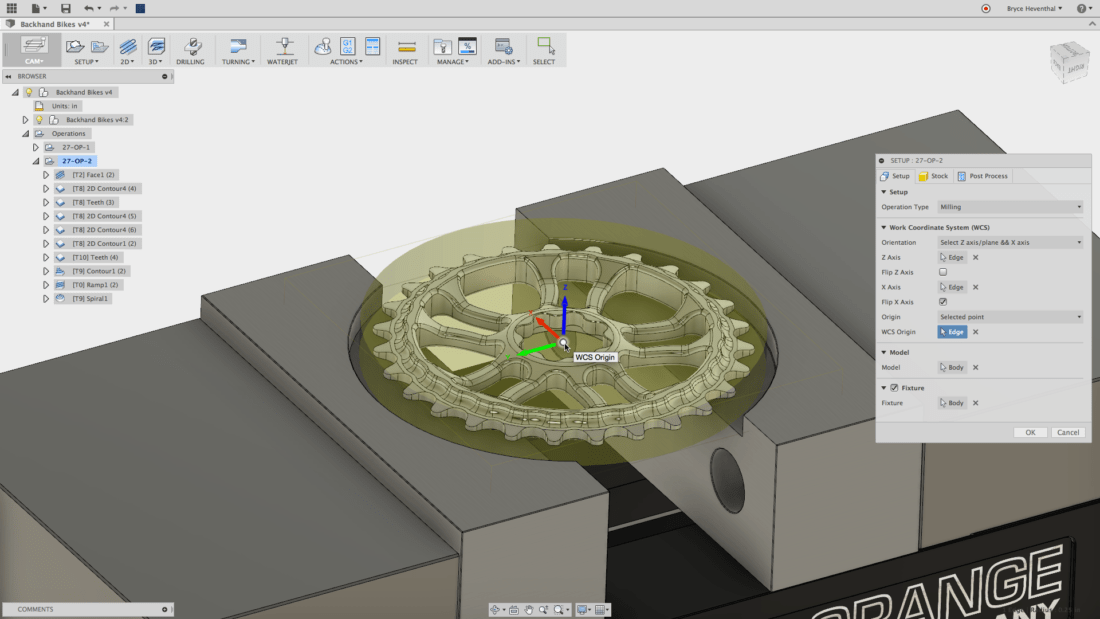

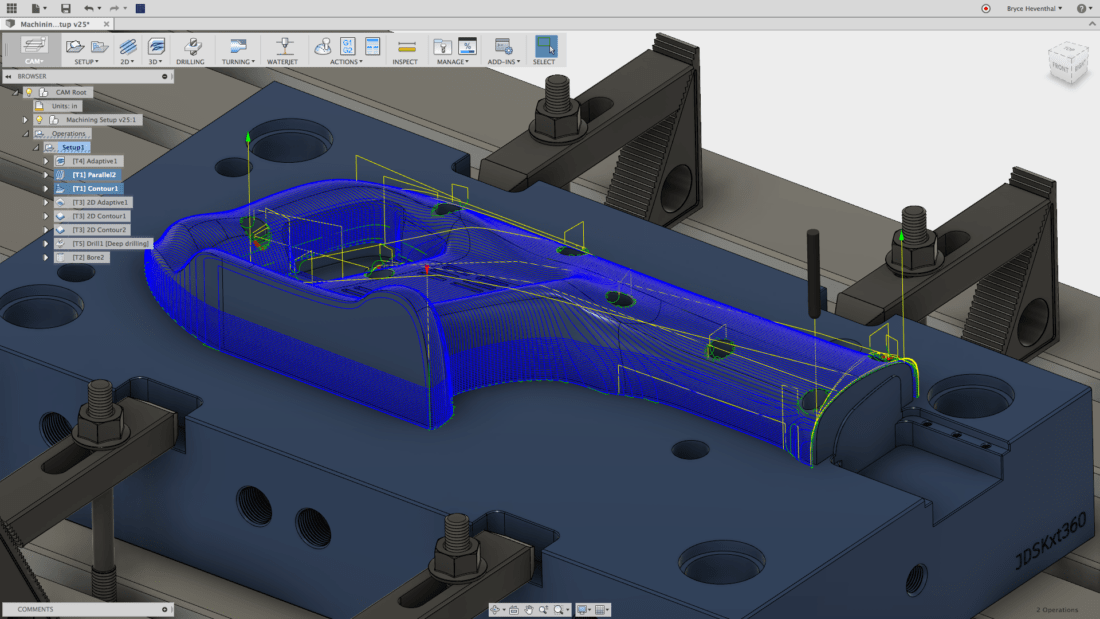

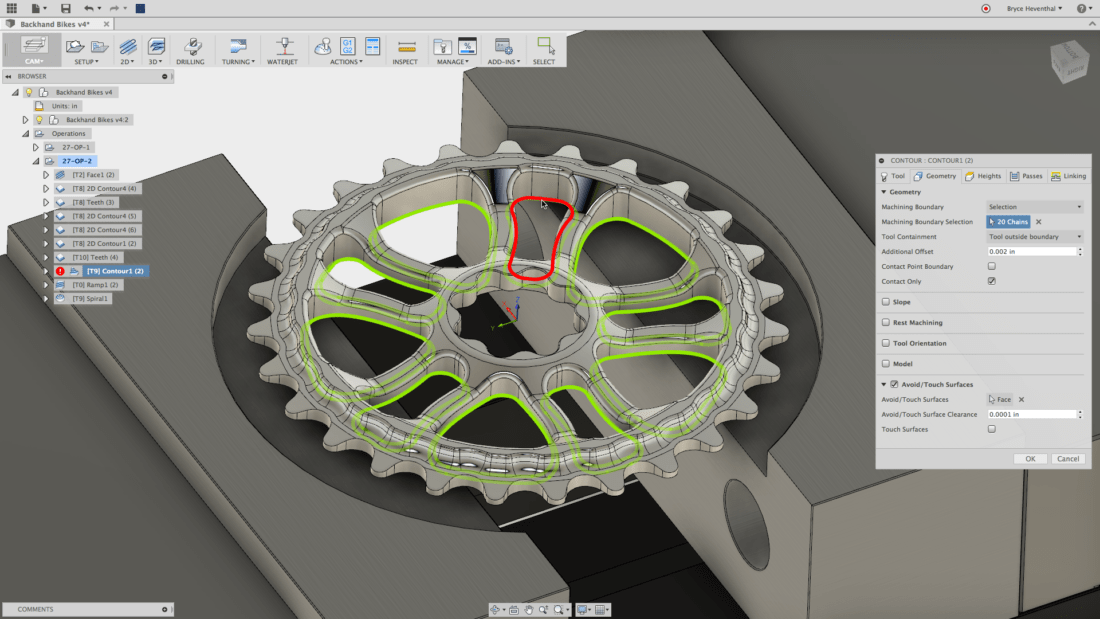






![6 tipi di disegni di ingegneria civile [Guida dettagliata]](https://www.solidsmack.com/wp-content/uploads/2023/12/Civil-Engineering-Drawings-270x180.jpeg)